1、首先找到需要拆分的工作表。
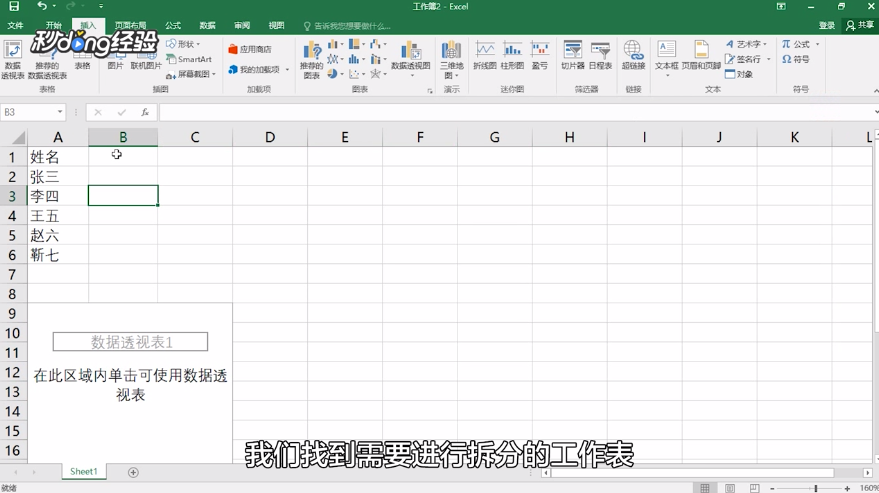
2、点击“插入”,点击“数据透视表”。
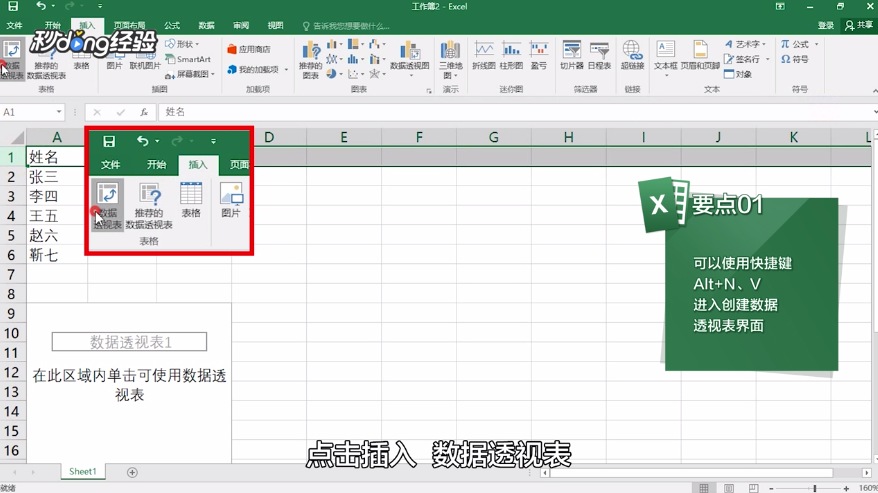
3、选中需要拆分的内容,将其中的选项拖入到筛选区域。

4、再次点击“数据透视表”,点击“选项”、“显示报表筛选页”。

5、点击“确定”就会生成相应的工作表。
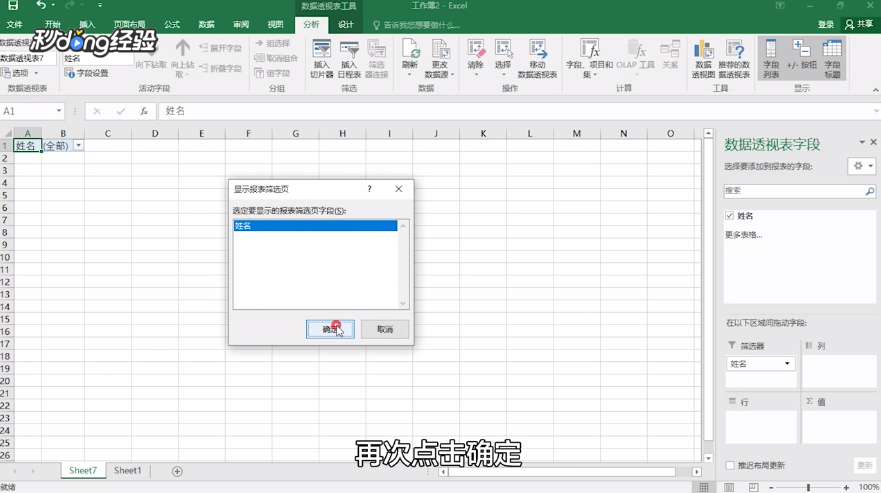
6、选中任意一个工作表,鼠标右键单击“查看代码”。
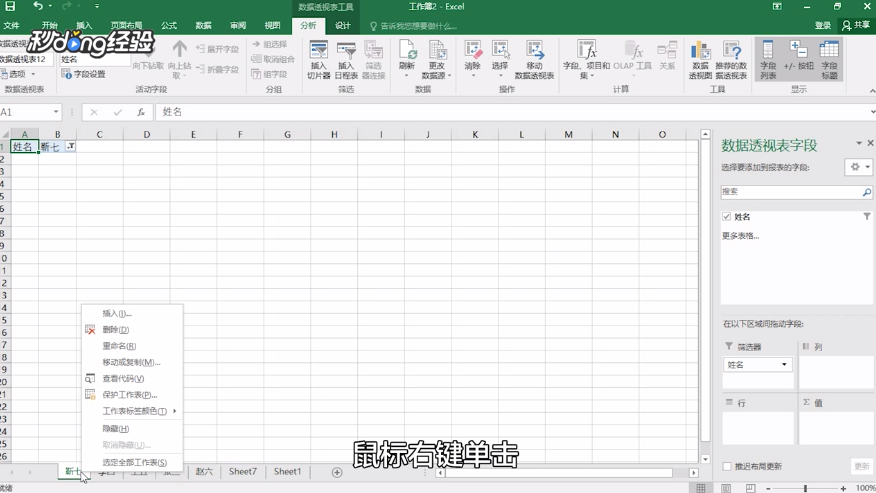
7、输入以下代码,单击“运行”即可。

8、总结如下。

时间:2024-10-13 20:50:11
1、首先找到需要拆分的工作表。
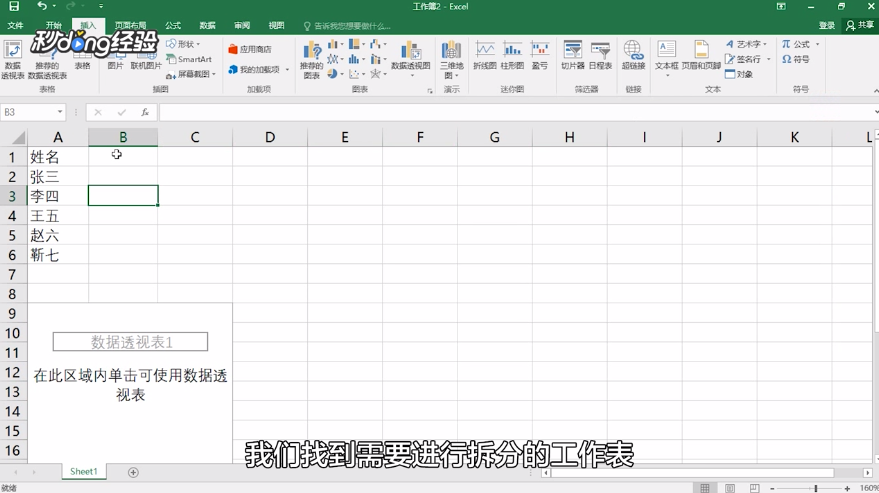
2、点击“插入”,点击“数据透视表”。
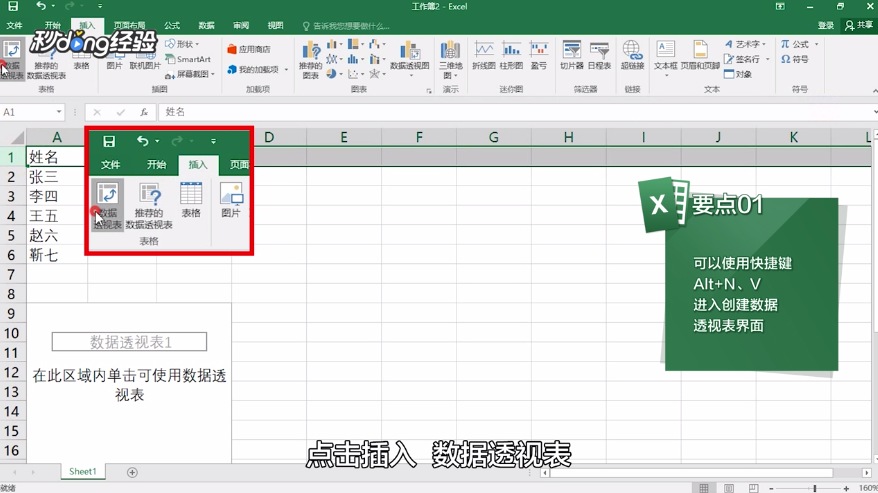
3、选中需要拆分的内容,将其中的选项拖入到筛选区域。

4、再次点击“数据透视表”,点击“选项”、“显示报表筛选页”。

5、点击“确定”就会生成相应的工作表。
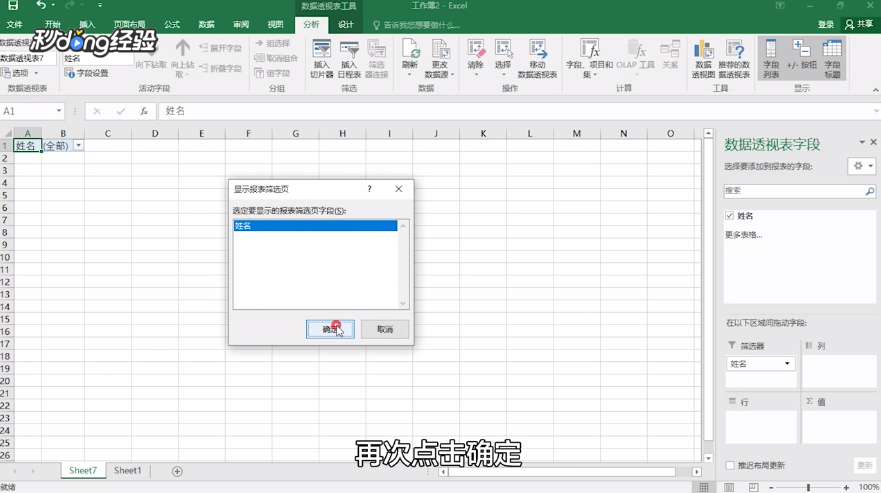
6、选中任意一个工作表,鼠标右键单击“查看代码”。
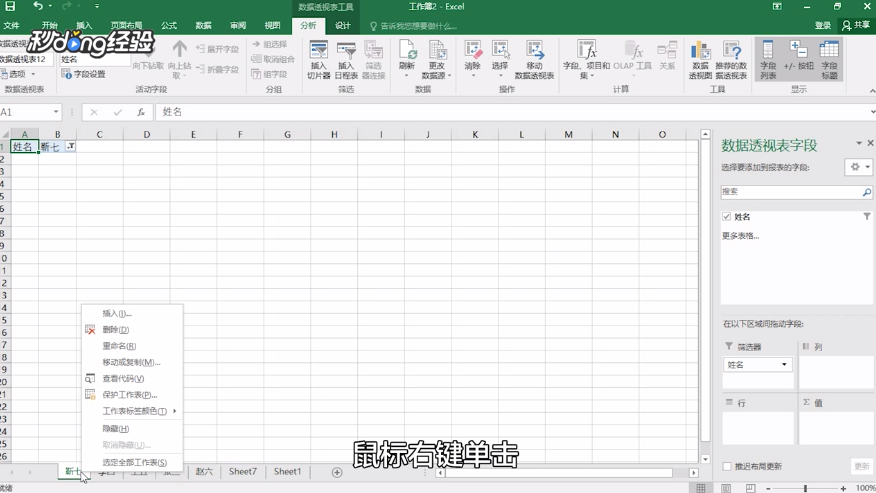
7、输入以下代码,单击“运行”即可。

8、总结如下。

